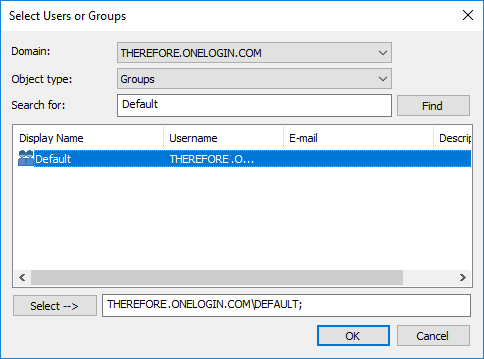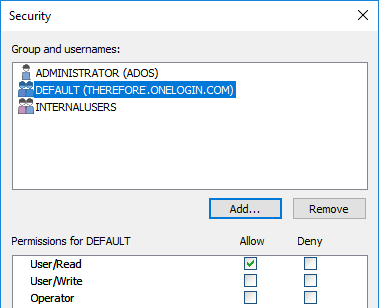|
Implementazione delle impostazioni di connessione per il client Therefore™ installato |
Scroll |
Come si implementano le impostazioni di connessione per il client Therefore™ installato?
1. Per far sì che i client Therefore™ si colleghino a OneLogin, aprire le impostazioni di connessione, immettere l'URL del servizio web XML e selezionare il provider di autenticazione OIDC generico.
2. Per recuperare dal server le impostazioni di connessione OpenID, fare clic sul pulsante Aggiorna dal server.
3. Se è configurata più di una directory esterna il sistema chiede all'utente quale sia il provider che si desidera utilizzare.
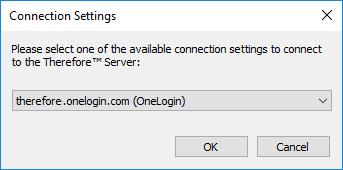
4. Per verificare di nuovo che la configurazione sia stata eseguita correttamente, fare clic su Impostazioni… per visualizzare le impostazioni OpenID Connect:
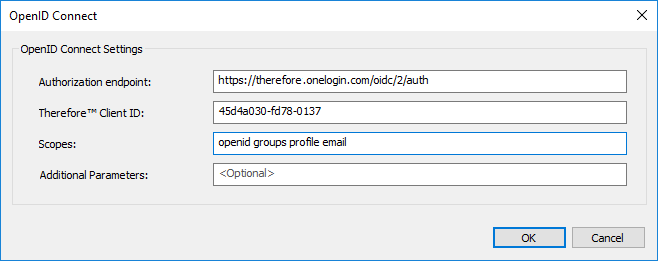
|
In alternativa, la configurazione può essere effettuata direttamente nel registro.
Per aprire il registro premere il tasto Windows+R, digitare “regedit” e fare clic su OK.
|
5. Ora, avviando Therefore™ Navigator (o un altro client), compare la finestra di dialogo di accesso di OneLogin.
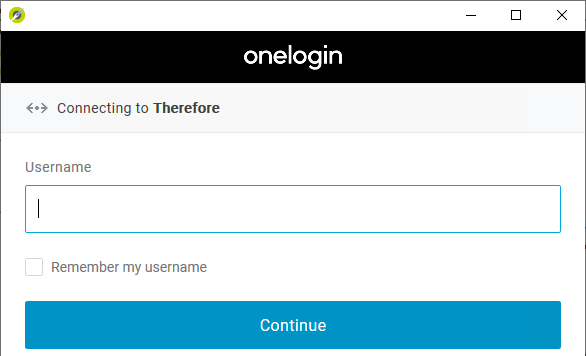
|
Nota: se le autorizzazioni non sono sufficienti, il server Therefore™ rifiuta la connessione, anche se l'accesso a OneLogin è avvenuto correttamente. Le autorizzazioni Therefore™ devono essere assegnate in Therefore™ Solution Designer, come sempre. |
|
Se si utilizzano i ruoli per concedere l'accesso all'applicazione OneLogin, è possibile consentire il collegamento a Therefore™ a ogni utente che rientra in un determinato ruolo assegnando le necessarie autorizzazioni a quel ruolo.
|